游戏花屏原因分析和解决方法汇总
来源:www.laobaicai.net 发布时间:2017-01-22 15:15
最近不少win7用户在玩使命召唤9的时候,遇到游戏花屏现象,有些用户选择重装系统,但是重装后电脑显示器依然花屏,这是为什么呢?玩游戏花屏怎么办?下面就跟大家详细介绍游戏花屏原因分析和解决方法。
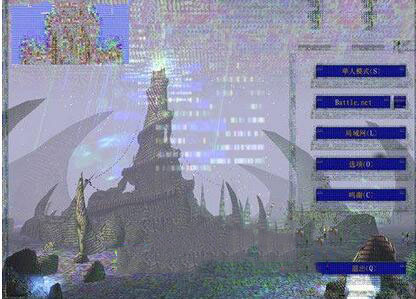
1、游戏程序问题
游戏自身存在问题,导致运行不正常,出现花屏。
解决方法:重新安装游戏。建议从游戏官方网下载最新的游戏客户端安装并安装游戏补丁,更新显卡驱动。如果仍有问题,建议更换平台测试或将卡送当地经销商处检测。
2、显卡温度过高
显卡或显存温度过高,导致花屏。一般显卡温度过高可能因风扇有灰尘等异物干涉使风扇转速变慢或停转引起。
解决方法:使用软件(如鲁大师等)或其它设备检测,检查风扇是否灰尘过多造成风扇转速慢或停转,建议定期清理风扇和PCB表面的灰尘。
3、主板与显卡的兼容性问题
显卡与主板不兼容导致花屏。
解决方法:有条件可更换同型号显卡或其他厂商同型号显卡检查。如果仍然出现问题,请联系主板厂商协助解决。
4、驱动问题
显卡驱动安装不完整或驱动本身不稳定都会导致花屏。
解决方法:请依次进入开始->设置->控制面板->添加/删除程序,卸载Nvidia Drivers(部分驱动包含Nvidia PhysX驱动,重新安装或更换其他版本的驱动。
5、接触不良问题
显卡与主板PCI-E接口接触不良,导致花屏。
解决方法:关机拔插显卡,清理显卡的金手指和PCI-E插槽的灰尘和异物。
6、电源问题
电源功率不足或电源品质不良导致花屏。
解决方法:检查系统是否已满足显卡的功耗要求,建议尽量使用一些品质优良的品牌电源,以保证系统供电稳定性。
7、超频不稳定
对显卡、CPU、内存进行超频后导致花屏。
解决方法:
(1)进入主板BIOS设置程序,恢复BIOS默认设置或将CPU和内存恢复为默认值。
(2)检查显卡是否已超频使用,请恢复为出厂默认频率。
8、系统或软件兼容问题
系统或软件问题,导致花屏。
解决方法:建议不要使用过度精简版系统,重新安装Windows系统和显卡驱动。安装系统补丁,更新显卡驱动。
以上就是游戏花屏原因分析和解决方法,本文介绍的几种方法适用于大部分网络游戏,能够解决绝大部分网络游戏花屏问题,大家不妨试一试。
上一篇:搜狗输入法切换不了怎么解决
推荐阅读
"电脑TPM是什么意思"
- win11系统怎么安装 win11系统安装方法介绍 2021-07-30
- win11升级怎么绕过TPM win11 TPM开启 2021-07-30
- win7系统运行慢怎么办 系统运行慢解决教程分享 2021-07-30
- win7系统宽带连接错误代码651怎么办 系统宽带连接错误代码651解决教程分享 2021-07-28
win7系统怎么查看系统资源占用情况 查看系统资源占用情况教程分享
- win7系统怎么更换鼠标指针 系统更换鼠标指针教程分享 2021-07-26
- win7系统怎么修改任务栏预览窗口 系统修改任务栏预览窗口操作教程分享 2021-07-26
- win7系统运行速度慢怎么办 系统运行速度慢解决教程分享 2021-03-17
- win7系统怎么清理任务栏图标 系统清理任务栏图标教程分享 2021-03-17
老白菜下载
更多-
 老白菜怎样一键制作u盘启动盘
老白菜怎样一键制作u盘启动盘软件大小:358 MB
-
 老白菜超级u盘启动制作工具UEFI版7.3下载
老白菜超级u盘启动制作工具UEFI版7.3下载软件大小:490 MB
-
 老白菜一键u盘装ghost XP系统详细图文教程
老白菜一键u盘装ghost XP系统详细图文教程软件大小:358 MB
-
 老白菜装机工具在线安装工具下载
老白菜装机工具在线安装工具下载软件大小:3.03 MB











